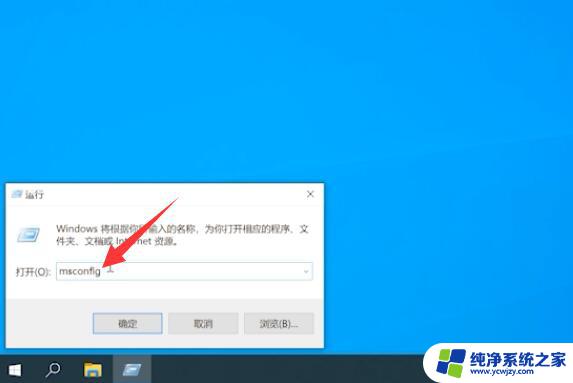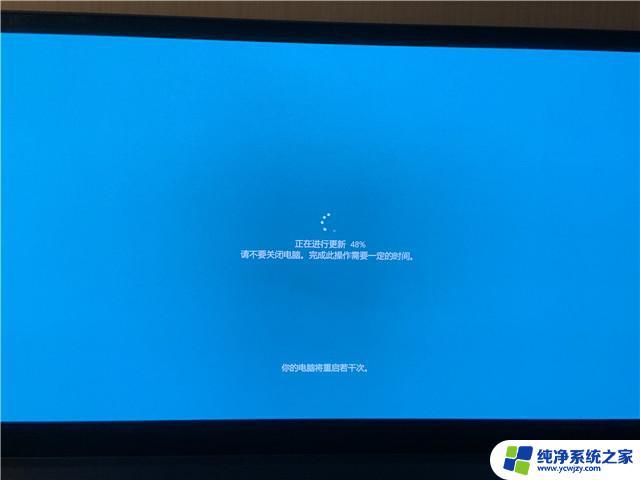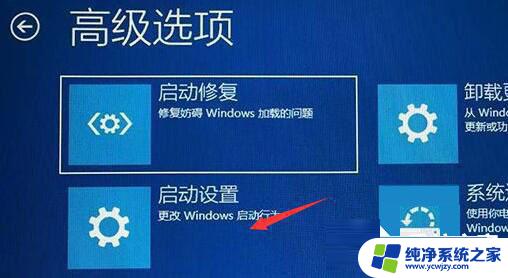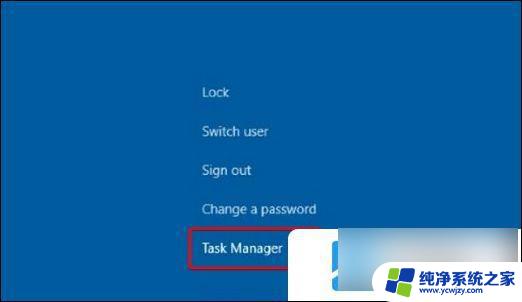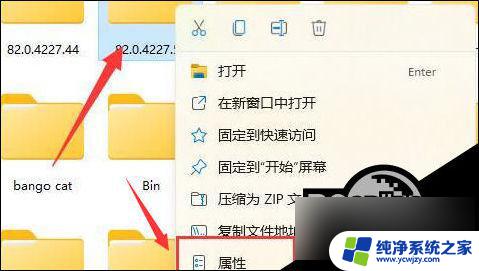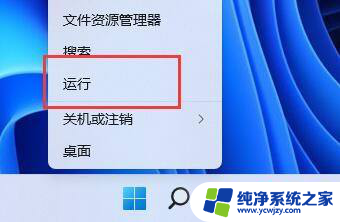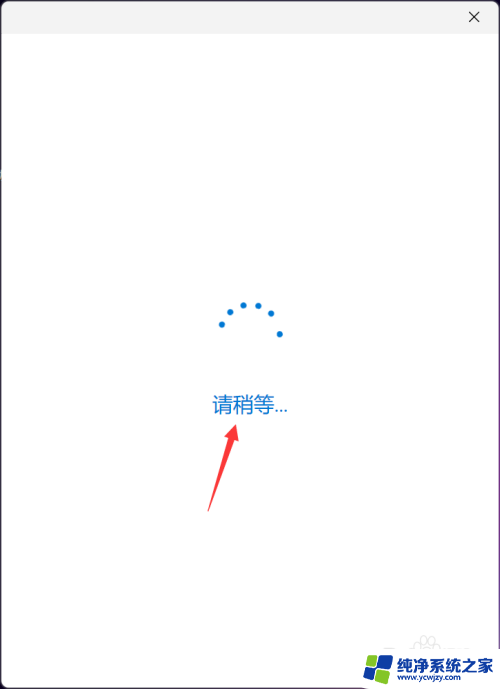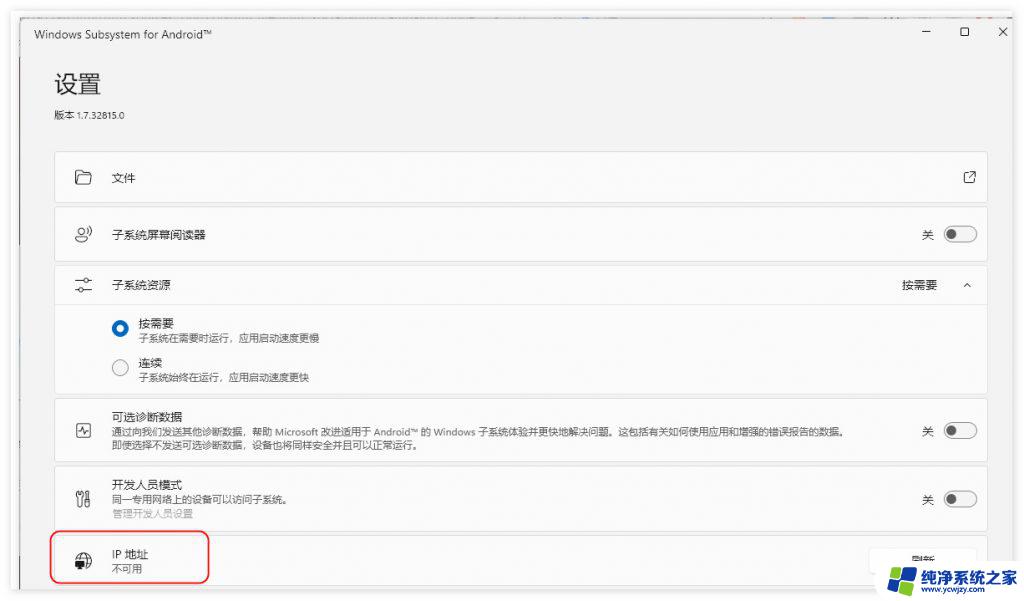win11电脑打开文件夹一直转圈圈怎么办
Win11电脑打开文件夹一直转圈圈的问题可能源自系统运行不稳定或者硬件故障,导致文件夹右键打开时出现转圈圈的情况,为了解决这个问题,我们可以尝试重新启动电脑、清理系统垃圾、更新系统补丁或者检查硬件设备是否正常连接。如果问题仍然存在,建议及时联系专业技术人员进行排查和修复,以确保电脑正常运行。
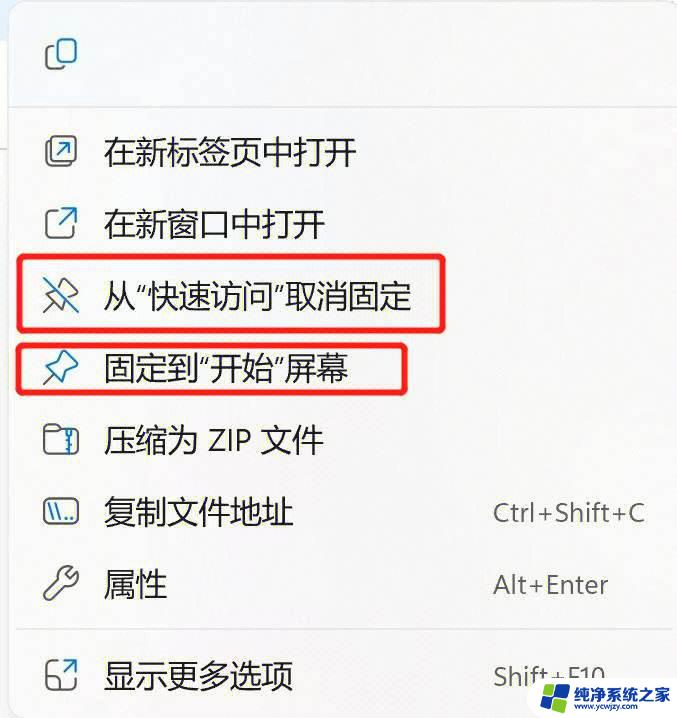
Win11右键一直转圈圈怎么办?
1、首先按下键盘“win+r”打开运行。
2、然后输入“regedit”并回车打开注册表。
3、再进入“计算机HKEY_CLASSES_ROOTDirectorybackgroundshellexContextMenuHandlers”,将“new之外的文件夹”删除掉。
4、如果无法删除,那么右键该文件夹,打开“权限”。
5、打开后,点击下面的“高级”。
6、再点击顶部的“更改”。
7、打开后,点击上方“对象类型”。
8、在其中选择“用户”并确定添加。
9、添加后,再用同样方法添加“位置”。
10、最后点击“立即查找”并将用户添加进去就可以删除了。
以上就是win11电脑打开文件夹一直转圈圈怎么办的全部内容,如果遇到这种情况,你可以按照以上步骤解决,非常简单快速。